Konzept
Wie vom GTD-Konzept vorgesehen arbeitet man auch in OmniFocus in den drei Schritten Erfassen – Ordnen – Bearbeiten. Zuerst werden die einzelnen Handlungsschritte (Actions) im Eingangskorb erstellt. Nach dem Erfassen der Actions können diese in Projekte zusammengefasst werden. So lassen sich beispielsweise die Schritte „Bilder aussuchen“, „Album kaufen“ und „Bilder einkleben“ zu dem Projekt „Fotoalbum aktualisieren“ zusammenfassen. Projekte wiederum können in Ordnern abgelegt werden, um die Übersicht zu steigern. Sind Actions oder Projekte erledigt, so lassen sich diese abhaken, sie werden dann automatisch aus der Darstellung ausgeblendet, können also jederzeit wieder aufgerufen werden.
Erfassen
Wie schon beschrieben, lassen sich einzelne Actions schnell in einer Art Brainstorm- Modus im Eingangskorb festhalten. Schon in diesem Stadium lässt sich jeder Action ein Projekt zuordnen und ein Kontext zuweisen, beides ist aber auch nachträglich möglich. Mit der Zeilenschalt- Taste wird die Eingabe der ersten Action beendet und sofort eine neue erstellt, das ermöglicht ein sehr schnelles Erfassen.
Praktisch ist der „Quick Entry“- Modus, der sich programmübergreifend mithilfe eines frei wählbaren Tastaturkommandos aufrufen lässt, wenn Omni- Focus geöffnet ist. Es erscheint ein kleines Fenster, in dem die einzelnen Actions eingegeben werden können.
Projekte und Ordner erstellen
Der Eingangskorb sollte regelmäßig geleert werden. Actions werden einem übergreifenden Projekt zugeordnet, diese wiederum können in Ordnern zusammengefasst werden. Eine Besonderheit ist die Single-Action-List, in ihr werden Aufgaben gesammelt, die wirklich nur einen Arbeitsschritt zur ihrer Erledigung benötigen und sich keinem Projekt zuordnen lassen. „Glühbirnen kaufen“ wäre eine Action, die in dieser Liste am besten aufgehoben wäre. Um mehr über das Schaffen einer Struktur und das Ordnen von Projekten zu erfahren sollten Sie eines der Bücher von David Allen lesen.
Darstellung ändern
Links oben besitzt OmniFocus zwei Schalter, mit denen zwischen der Planning- und der Context-Darstellung umgeschaltet wird. In der Planning-Darstellung wird die hierarchisch geordnete Struktur mit seinen Ordnern und Projekten angezeigt. Die Context-Darstellung zeigt die einzelnen Actions in einem anderen Zusammenhang, beispielsweise mit wem oder wo sie erledigt werden können.
Ein Kontext-Attribut ist beispielsweise der Begriff „zu Hause“. Mit diesem Attribut werden alle Actions versehen, die von zu Hause erledigt werden können. Ein anderes Attribut könnte „Telefon“ lauten, dieses wird allen Actions zugewiesen, die einen Telefonanruf notwendig machen. Wenn Sie nun zu Hause an Ihrem Mac sitzen und in der Kontext- Darstellung „zu Hause“ anklicken, so werden nur noch Aktionen aufgelistet, die zu Hause erledigt werden können. Klicken Sie auf „Telefon“, so erscheinen alle zu erledigenden Anrufe. Schade ist, dass sich einer Aktion immer nur ein Kontext-Eintrag zuweisen lässt.
Klickt man auf die Brille in der Werkzeugleiste, so kann man die Actions und Projekte filtern. Vom Prinzip her funktioniert das ähnlich wie die intelligenten Ordner im Finder. Solche Darstellungen lassen sich als Perspective speichern. Dadurch lassen sich beispielsweise schnell alle Aufgaben anzeigen, die in höchstens zehn Minuten zu Hause am Mac erledigt werden können. Praktisch ist die Focus-Funktion. Durch sie werden alle anderen Aktionen ausgeblendet, die nicht zu dem ausgewählten Projekt oder Ordner gehören.
Der Inspektor
Dieses Fenster ist das wichtigste Werkzeug, um einer Action die verschiedensten Eigenschaften zuzuordnen. So lassen sich neben Projekt- und Kontext- Zuweisung auch ein Start- und Enddatum festlegen sowie viele weitere Attribute. Projekte und Aktionen lassen sich hier als unterbrochen markieren. Sinnvoll ist, dass hier einer Gruppe ein Default Context zugeordnet werden kann, der automatisch bei den Actions erscheint, die diesem Projekt zugeordnet werden. Es sind diese Kleinigkeiten, die zeigen, dass OmniFocus sehr durchdacht wirkt und größten Wert auf Effizienz gelegt wurde.
Anbindung an iCal und Mail
Die Anbindung an iCal und Mail wird in den Voreinstellungen definiert. So lässt sich jeder Kontextbegriff einem Kalender zuordnen. Bei der Synchronisation trägt OmniFocus in den entsprechenden iCal-Kalender die Actions als Aufgaben ein, ebenso überträgt iCal die vorhandenen Aufgaben in OmniFocus. Aus Mail lassen sich Nachrichten versenden, die durch den Zusatz +omnifocus per AppleScript übergeben werden. Durch den Einsatz von Sonderzeichen lässt sich die Nachricht so formatieren, dass Omni- Focus daraus das zugehörige Projekt, den Kontext, Start, Ende und Dauer ermitteln kann. Die Clipping-Shortcuts ermöglichen es, aus einem beliebigen Programm selektierten Text an Omni- Focus zu senden, wenn die Mac-OSX- Dienste von der Anwendung unterstützt werden.
OmniFocus in der Praxis
In den ersten Tagen war die Arbeit mit OmniFocus nicht sehr effektiv. Ein Blick in das Handbuch ist unvermeidlich, die Lernkurve erscheint höher, als notwendig. Störend ist auch, dass das Programm noch nicht in deutscher Sprache vorliegt. Doch schon nach kurzer Zeit sind die wichtigsten Hürden genommen und man entdeckt, wie schnell und vielseitig mit dem Programm gearbeitet werden kann. Durch das Eintragen jeder kleinen Aufgabe kriegt man den Kopf für die wichtigen Dinge frei, und durch die sehr frei definierbare Struktur des Programms fi ndet man auch bei über hundert Einträgen zu erledigende Actions schnell und einfach auf.
Fazit
OmniFocus kann weit mehr als Listen verwalten, die Filter- und Kontextfunktionen ermöglichen ein zielorientiertes Abarbeiten der Aufgaben. Zwar ist anfangs etwas Überwindung notwendig, um das Programm kennen zu lernen – hinderlich ist dabei die fehlende Lokalisierung –, anschließend macht es aber richtig Spaß zu sehen, was man an einem Tag alles erledigt bekommt, wenn die Aufgaben gut strukturiert wurden.
David Allen – Wie ich die Dinge geregelt kriege
| Produktname | OmniFocus 1.1 |
|---|---|
| Hersteller | OmniGroup |
| Preis | 57 Euro (Academic: 38 Euro) |
| Webseite | www.omnigroup.com, www.application-systems.de |
| Pro |
|
| Contra |
|
| 1,9gut |
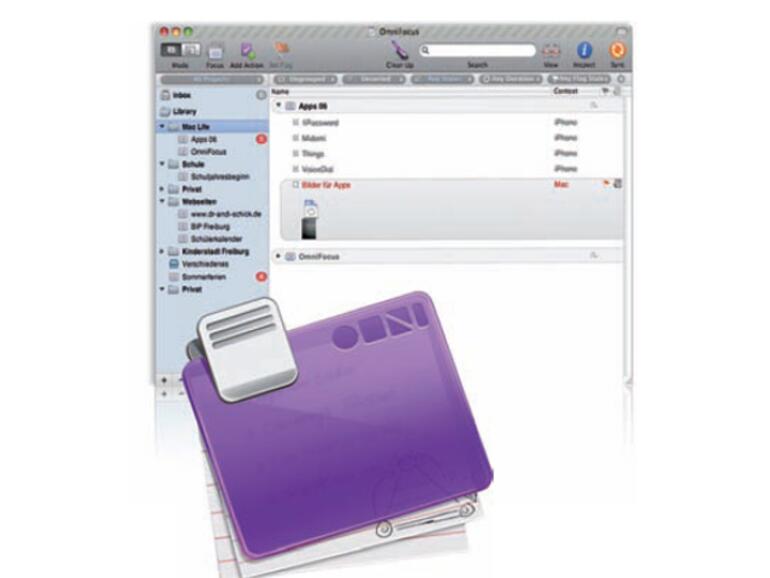

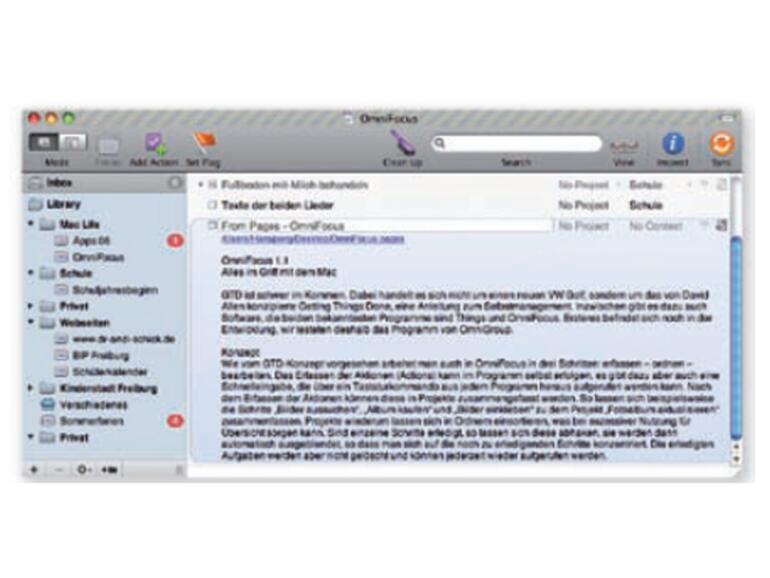

Diskutiere mit!
Hier kannst du den Artikel "Sich selbst im Griff" kommentieren. Melde dich einfach mit deinem maclife.de-Account an oder fülle die unten stehenden Felder aus.
Die Kommentare für diesen Artikel sind geschlossen.